Autor:
Roger Morrison
Erstelldatum:
17 September 2021
Aktualisierungsdatum:
1 Juli 2024

Inhalt
Wenn Sie Twitter regelmäßig nutzen, haben Sie wahrscheinlich bereits einige interessante Tweets aus der ganzen Welt gelesen. Das Antworten auf Tweets ähnelt dem Senden eines normalen Tweets. Sie können problemlos auf jemanden reagieren, der Ihren Computer oder Ihr Mobilgerät verwendet.
Schreiten
Methode 1 von 2: Verwenden eines Browsers
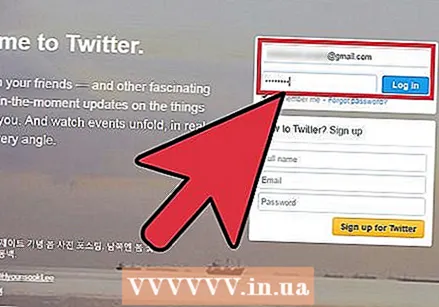 Melden Sie sich bei Ihrem Twitter-Konto an. Um auf Tweets antworten zu können, müssen Sie in Ihrem Twitter-Konto angemeldet sein.
Melden Sie sich bei Ihrem Twitter-Konto an. Um auf Tweets antworten zu können, müssen Sie in Ihrem Twitter-Konto angemeldet sein.  Suchen Sie den Tweet, auf den Sie antworten möchten. Eine Übersicht der kürzlich empfangenen Tweets finden Sie auf Ihrer Twitter-Homepage. Scrollen Sie nach unten, um den Tweet zu finden, auf den Sie antworten möchten.
Suchen Sie den Tweet, auf den Sie antworten möchten. Eine Übersicht der kürzlich empfangenen Tweets finden Sie auf Ihrer Twitter-Homepage. Scrollen Sie nach unten, um den Tweet zu finden, auf den Sie antworten möchten. 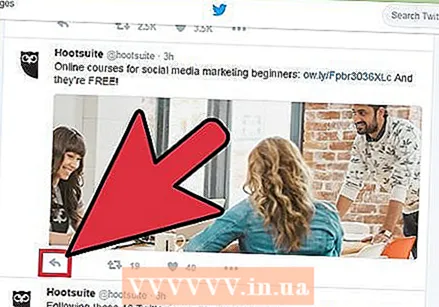 Klicken Sie unter dem Tweet auf "Antworten". Dies öffnet ein Fenster, in dem Sie Ihre Antwort eingeben können.
Klicken Sie unter dem Tweet auf "Antworten". Dies öffnet ein Fenster, in dem Sie Ihre Antwort eingeben können. - Der Tweet wird automatisch an den Benutzer adressiert, auf den Sie antworten. Sie können dies durch den Zusatz sehen "@Nutzername". Sie können der Nachricht auch andere Empfänger hinzufügen, indem Sie das at-Zeichen eingeben und ihren Benutzernamen hinzufügen.
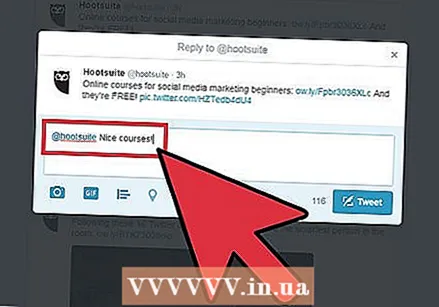 Geben Sie Ihren Kommentar ein. Ihr Tweet darf nicht länger als 140 Zeichen sein. Diese Beschränkung umfasst auch den Benutzernamen des Empfängers. Die Anzahl der Zeichen, die Sie noch verwenden können, sehen Sie unten in Ihrem Reaktionsfenster. Sie können der Nachricht ein Foto hinzufügen, indem Sie auf "Foto hinzufügen" klicken. Sie können dann auf Ihrem Computer nach Dateien suchen.
Geben Sie Ihren Kommentar ein. Ihr Tweet darf nicht länger als 140 Zeichen sein. Diese Beschränkung umfasst auch den Benutzernamen des Empfängers. Die Anzahl der Zeichen, die Sie noch verwenden können, sehen Sie unten in Ihrem Reaktionsfenster. Sie können der Nachricht ein Foto hinzufügen, indem Sie auf "Foto hinzufügen" klicken. Sie können dann auf Ihrem Computer nach Dateien suchen. 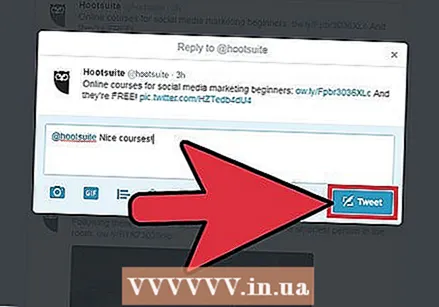 Senden Sie die Antwort. Wenn Sie bereit sind, den Tweet zu senden, klicken Sie auf die Schaltfläche "Tweet".
Senden Sie die Antwort. Wenn Sie bereit sind, den Tweet zu senden, klicken Sie auf die Schaltfläche "Tweet".
Methode 2 von 2: Verwenden der Twitter-App
 Melden Sie sich bei Ihrem Twitter-Konto an. Um mit Ihrer Twitter-App auf Tweets zu antworten, müssen Sie bei dem Konto angemeldet sein, auf das Sie antworten möchten. Wenn Sie die Twitter-App noch nicht haben, können Sie sie kostenlos im Google Play oder Apple Apple Store herunterladen.
Melden Sie sich bei Ihrem Twitter-Konto an. Um mit Ihrer Twitter-App auf Tweets zu antworten, müssen Sie bei dem Konto angemeldet sein, auf das Sie antworten möchten. Wenn Sie die Twitter-App noch nicht haben, können Sie sie kostenlos im Google Play oder Apple Apple Store herunterladen. 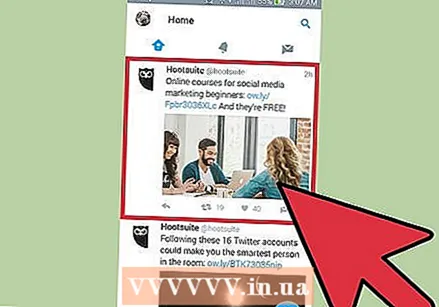 Suchen Sie den Tweet, auf den Sie antworten möchten. Eine Übersicht der kürzlich empfangenen Tweets finden Sie auf Ihrer Twitter-Homepage. Scrollen Sie nach unten, um den Tweet zu finden, auf den Sie antworten möchten.
Suchen Sie den Tweet, auf den Sie antworten möchten. Eine Übersicht der kürzlich empfangenen Tweets finden Sie auf Ihrer Twitter-Homepage. Scrollen Sie nach unten, um den Tweet zu finden, auf den Sie antworten möchten.  Tippen Sie auf die Schaltfläche "Antworten" unter dem Tweet. Diese Schaltfläche sieht aus wie ein kleiner Pfeil nach links. Durch Drücken der Taste wird ein Textfeld geöffnet, in das Sie Ihren Kommentar eingeben können.
Tippen Sie auf die Schaltfläche "Antworten" unter dem Tweet. Diese Schaltfläche sieht aus wie ein kleiner Pfeil nach links. Durch Drücken der Taste wird ein Textfeld geöffnet, in das Sie Ihren Kommentar eingeben können. - Der Tweet wird automatisch an den Benutzer adressiert, auf den Sie antworten. Sie können dies durch den Zusatz sehen "@Nutzername". Sie können der Nachricht auch andere Empfänger hinzufügen, indem Sie das at-Zeichen eingeben und ihren Benutzernamen hinzufügen.
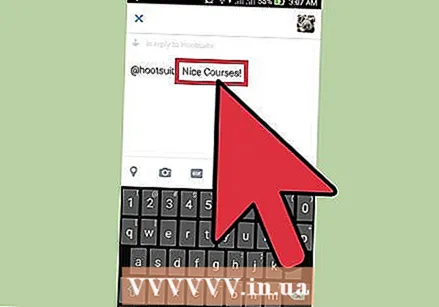 Geben Sie Ihren Kommentar ein. Ihr Tweet darf nicht länger als 140 Zeichen sein. Diese Beschränkung umfasst auch den Benutzernamen des Empfängers. Die Anzahl der Zeichen, die Sie noch verwenden können, sehen Sie unten in Ihrem Reaktionsfenster.
Geben Sie Ihren Kommentar ein. Ihr Tweet darf nicht länger als 140 Zeichen sein. Diese Beschränkung umfasst auch den Benutzernamen des Empfängers. Die Anzahl der Zeichen, die Sie noch verwenden können, sehen Sie unten in Ihrem Reaktionsfenster. - Tippen Sie unten rechts auf die Schaltfläche "Bilder", um der Nachricht ein Bild von Ihrem Telefon hinzuzufügen.
 Senden Sie die Antwort. Wenn Sie bereit sind, den Tweet zu senden, tippen Sie auf "Tweet".
Senden Sie die Antwort. Wenn Sie bereit sind, den Tweet zu senden, tippen Sie auf "Tweet".



